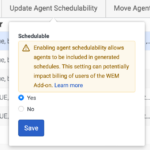与管理单元中的代理商合作
必备
以下权限:
- 员工管理 > 管理单元 > 添加、 删除、 编辑和 搜索
- 劳动力管理>代理人>编辑和看法
您可以根据通用计划期间设置、遵守规则、休假规则和轮班交易规则,将联络中心内的座席组织到管理单元中。 处理同一组交互的座席应属于同一业务部门,如果需要不同的管理规则或权限,则最多可以分布在 10 个不同的管理单元中。 如果有超过 1500 个代理商需要相似的计划周期、遵守、休假和轮班交易规则,则可以将它们拆分到管理单元之间。
- 当您将座席从同一业务部门的一个管理部门移动到另一个管理单元时,该座席在同一业务单元时间表中仍然可见。 在代理移动到另一个管理单元之后,新管理单元下会存在任何新的依从性信息。 历史遵从性数据将显示在新的管理单元历史遵从性视图中。 在代理移动到另一个管理单元之后,新管理单元下会存在任何新的计划和遵从性信息。
- 当您将座席从一个管理单元移动到另一个业务部门的另一个管理单元时,计划和遵从性信息将保留在原始管理部门和业务部门中。 但是,历史遵守情况在原始管理单元中不再可见。 出于历史目的,此流程允许主管在移动业务和管理部门之前在计划的同一位置查看座席。 在代理移动到另一个管理单元之后,新管理单元下会存在任何新的计划和遵从性信息。
- 当您将代理从一个管理单元移动到另一个管理单元时,可调度值将是最后更新的值。
- 休假请求随代理一起移动到新的管理单元。 休假请求特定于座席,而不是管理单位,应跟着座席进行移动。
在开始之前,请确保从右上角的列表中选择适当的管理单元。
- 单击 管理员。
- 在“劳动力管理”下,单击代理。
开始之前,请确保从右上角的列表中选择合适的管理单元。点击菜单>劳动力管理>劳动力管理配置>代理人。
下表描述了此页面中的图标和列:
| 图标或列 | 描述 |
|---|---|
| 删除所有选定的 |
从代理列表中删除选定的代理。默认情况下,此字段处于禁用状态。选择一个代理来启用此字段。 |
| 添加 | 打开添加代理对话框,然后将一个或多个代理添加到管理单元。 |
| 更新代理的可调度性 |
单击选择代理是否可调度。仅当选择代理时才会出现此字段。 单击此字段后,可调度部分显示“是”或“否”选项,您可以根据需要进行选择。 点击图片放大。 注意: 如果您是插件用户,此设置可能会影响您的账单。
|
| 搬家代理 |
将选定的代理移动到另一个工作计划或人员配备组。选择所需的选项来移动代理,然后使用搜索字段输入工作计划或人员配备组的名称。 |
| 同步更改 |
同步更改会更新与座席关联的当前关联的队列、技能和语言。 |
|
导出 |
将代理列表导出到 .csv 文件中。 |
|
刷新 |
使用最新版本的座席列表重新加载页面。 |
| “座席” 列 | 列出当前属于选定管理单元的代理。 |
| 计划组 | 列出座席所属的规划组。 |
| 人员配置组 | 指示业务代表映射到的人员配置组。 |
| 队列 | 列出座席所属的队列。 |
| 语言 | 列出分配给座席的语言技能(如果有)。 |
| 技能 | 列出分配给座席的 ACD 技能(如果有)。 |
| 工作计划 | 列出座席所属的工作计划。 |
| 工作计划循环 | 列出分配给座席的工作计划轮换(如果有)。 |
| 工作团队 |
列出座席所属的工作小组(如果有)。 注意: 仅当您具有 “工作团队” 权限时,才会显示此列。
|
| HRIS |
表示代理的 HRIS 集成。 代理会自动映射到 HRIS 集成。 此映射每 24 小时自动更新一次。 如果未将代理分配给任何集成,则它将显示为 “无”。 使用 Override agent ID 选项单击现有集成链接,可以手动更改链接的 HRIS 集成。 当自动化过程无法自动将代理链接或映射到 HRIS 集成时,就会执行此操作。 如果选择 “不自动覆盖 ID” 选项,则 HRIS 集成的更改将不会作为自动映射过程的一部分执行。 如果代理配置错误或在多个集成中发现代理,则会显示 “需要注意” 消息。 |
| 更多 | 要从管理单元中删除代理,请单击此按钮,然后从出现的菜单中选择 删除。 |
自定义视图
以下选项可用于自定义视图。
对视图进行排序
要按特定列的升序或降序对项目进行排序,请单击列标题。列标题左侧的箭头表示视图按该列排序。
筛选条件预览
仅查看符合特定条件的项目:
- 单击筛选视图所依据的列标题旁边的箭头。
- 单击操作员图标,然后单击要使用的运算符。
- 在筛选器框中,键入用于筛选视图的值。 如果要筛选日期列,则可以单击日历中的日期。
更改列的位置
要在两列之间切换位置:
- 单击要显示另一列的列标题旁边的箭头。
- 单击 “ 更改列” ,然后单击要移动到当前位置的列的名称。 列会切换视图中的位置。
隐藏列
要在视图中隐藏列,请单击列标题旁边的箭头,然后单击 隐藏列。
隐藏列
要取消隐藏列:
- 单击列标题行中的 3 个点,然后单击 显示/隐藏列。
- 在 “ 显示/隐藏列 ” 对话框中:
- 要将 “可用列” 列表中的所有列添加到 “可见列” 列表中,请单击 “全部 添加”。
- 要将 “可见列” 列表中的所有列移至 “可用列” 列表,请单击 “全部 删除”。
- 要将单个列从一个列表移动到另一个列表,请单击列名称。
重置视图
要将视图重置为默认状态,请单击列标题行中的 3 个点,然后单击 “ 重置默认值”。